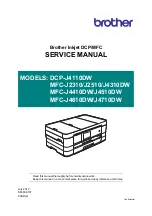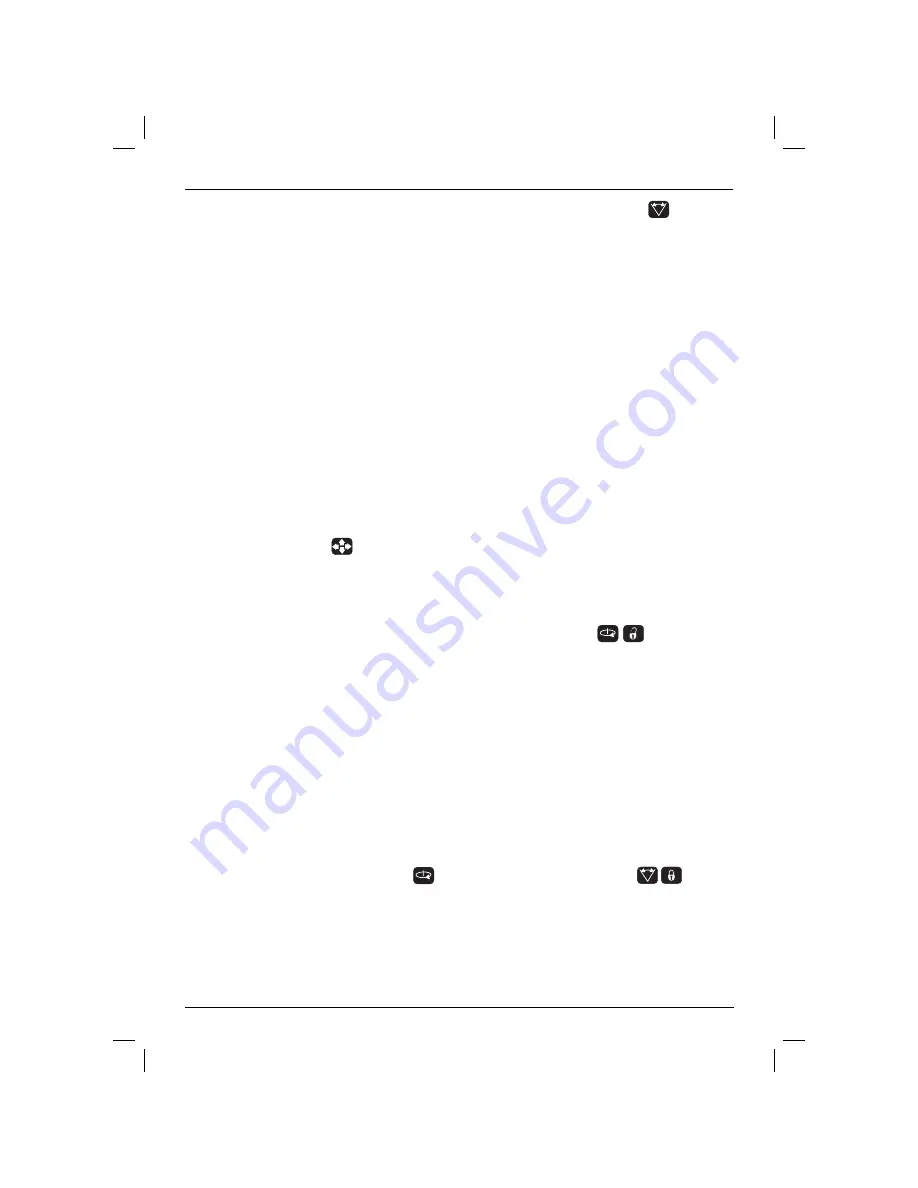
DEUTSCH
33
Die selbstnivellierende Achse ist an der
leuchtenden LED-Anzeige zu erkennen.
Einstellen des Neigungsbereichs:
Nachdem der manuelle Neigungsbetrieb
aktiviert ist, kann der Neigungsbereich manuell
mit einem der folgenden Verfahren adjustiert
werden:
•
Verwenden Sie die Auf-Ab-Tasten
(h, i) des Laserbedienfeldes, um den
Laserrotorkopf auf und ab zu neigen.
ODER
•
Verwenden Sie die Auf-Ab-Tasten (p) der
Fernbedienung, um den Laserrotorkopf
auf und ab zu neigen.
ODER
•
Das gesamte Lasergerät kann auf und
ab gekippt werden, indem es auf eine
geneigte Fläche gesetzt wird. Stellen Sie
sicher, dass das Lasergerät so positioniert
ist, dass die Richtung der manuellen
Neigungsverstellung der Richtung der
geneigten Fläche entspricht.
FERNBEDIENUNG: PFEILTASTEN
Die Pfeiltasten (p, q) haben unterschiedliche
Funktionen, je nach der Betriebsart des
Lasergerätes.
Im selbst-nivellierenden horizontalen
Betrieb:
Mit den Auf und Ab-Tasten (p) wird die Länge
der Laserlinie im Scanbetrieb geregelt.
Die Links- und Recht-Pfeiltasten (q) verstellen
die Richtung des Laserstrahls im Scan- oder
Punktbetrieb (Drehzahl 0).
Im selbst-nivellierenden vertikalen Betrieb:
Mit den Auf und Ab-Tasten (p) wird die Position
der Laserlinie im Scanbetrieb geregelt.
Die Pfeile nach links und rechts (q) bewegen
den Laserstrahl nach links oder rechts.
Im
Handbetrieb:
Die Pfeiltasten (p) dienen dazu, den Laserkopf
auf oder ab zu neigen, in der X- oder
Y-Richtung, je nach Markierung auf dem
Schutzkäfig des Lasergerätes.
FERNBEDIENUNG: DREHZAHL-/ROTATIONS-TASTE
Die Drehzahl-/Rotationstaste (r) dient dazu, die
Rotationsdrehzahl des Laserstrahls auf eine der
4 voreingestellten Drehzahlstufen einzustellen.
HINWEIS:
Diese Drehzahl-/Rotationstaste hat
dieselbe Funktion wie die Drehzahl-/Rotationstaste
am Lasergerät.
FERNBEDIENUNG: SCANBETRIEBTASTE
Die Scanbetriebtaste (s) dient dazu, den Laserkopf
vorwärts und rückwärts kippen zu lassen und damit
eine kurze, helle Laserlinie zu erzeugen. Diese kurze
Linie ist viel heller und besser sichtbar, als wenn das
Gerät sich im vollen Rotationsmodus befindet.
Einsatz des Scanbetriebs:
Um den Scanbetrieb zu wählen, drücken Sie die
Scanbetriebtaste und lassen sie wieder los. Um
den Scanbetrieb zu verlassen, drücken Sie die
Scanbetriebtaste erneut und lassen sie wieder
los.
Die Größe und Richtung des Scanbereichs
wird über die Pfeiltasten auf dem Bedienfeld
des Lasergerätes oder der Fernbedienung
geregelt. Für weitergehende Erläuterungen lesen
Sie
Pfeiltasten
im Abschnitt
Tasten auf dem
Laserbedienfeld
.
WICHTIG:
Die Fernbedienung kann im
benutzerdefinierten Scanbetrieb nicht benutzt
werden.
FERNBEDIENUNG: OFFENER UND GESCHLOSSENER
FB-BETRIEB
Sowohl der DW079 Rotationslaser als auch die
Fernbedienung können jeweils entweder im offenen
FB-Modus oder im geschlossenen FB-Modus
betrieben werden. Damit Laser und Fernbedienung
zusammenwirken, müssen sich beide im selben
Modus befinden.
Offener
FB-Betrieb
Die Fernbedienung sendet Signale, die
potenziell von mehreren Lasergeräten oder
auch von anderen Modellen von Lasergeräten
empfangen werden können. Das ist der normale
Standardmodus der Fernbedienung.
Um den offenen FB-Modus zu aktivieren:
•
Halten Sie die Drehzahl-/Rotationstaste
(r) 4 Sekunden lang gedrückt (geöffnetes
Vorhängeschlosssymbol neben der Taste).
•
Nach 8 Stunden Inaktivität wechselt
die Fernbedienung automatisch in den
offenen FB-Betrieb.
•
Nach Austausch ihres Akkus wechselt
die Fernbedienung automatisch in den
offenen FB-Betrieb.
Geschlossener
FB-Betrieb
Die Fernbedienung sendet Signale, die nur von
dem dafür vorgesehenen Lasergerät empfangen
werden können.
Um den geschlossenen FB-Modus zu
aktivieren:
•
Halten Sie die Scanbetriebtaste
(s) gedrückt (geschlossenes
Vorhängeschlosssymbol) und halten Sie
Summary of Contents for DW079
Page 1: ...DW079 www eu ...
Page 3: ...1 Figure 1 t n q p o s r u l k j i h g f e m b c d a v w c z v y x w a Figure 2 ...
Page 4: ...2 Figure 5 Figure 4 Figure 3 ee ff hh gg cc dd ee bb aa gg ii cc hh bb cc kk jj kk ...
Page 5: ...3 Figure 7 Figure 8 Figure 9 Figure 6 A B pp qq oo nn mm ll ...
Page 6: ...4 Figure 10 Figure 12 L AA BB L A B Figure 11 ...
Page 119: ...117 ...